笔记本电脑windows错误恢复要怎么办 windows错误恢复步骤
更新时间:2023-10-09 17:02:54作者:yang
笔记本电脑windows错误恢复要怎么办,当我们使用笔记本电脑时,有时候会遇到Windows错误导致系统崩溃或无法正常启动的情况,这时候我们就需要进行Windows错误恢复来解决问题。Windows错误恢复是一系列步骤的集合,通过这些步骤,我们可以尝试修复系统错误,并恢复电脑的正常运行。在进行Windows错误恢复之前,我们需要先了解一些基本的步骤和方法,以确保我们能够有效地解决问题。接下来我们将介绍一些常见的Windows错误恢复步骤,帮助大家更好地处理电脑故障。
操作方法:
1.当开机出现【windows错误恢复】提示时,我们选择【正常启动 windows】。
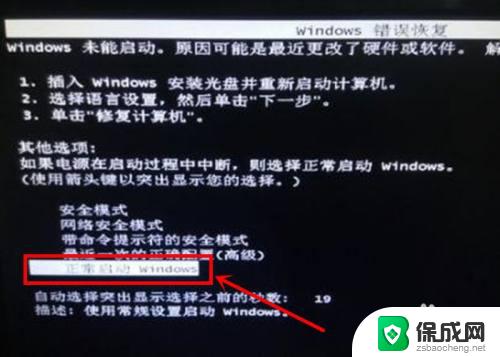
2.在【计算机】图标上右击鼠标,打开【属性】。
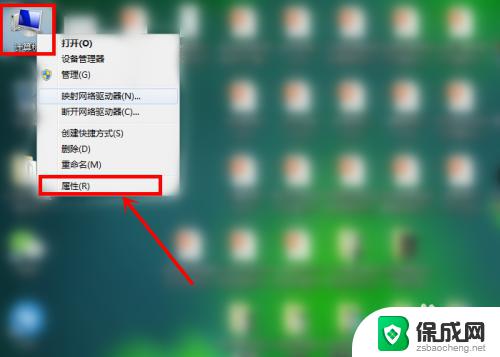
3.这里,点击【高级系统设置】。
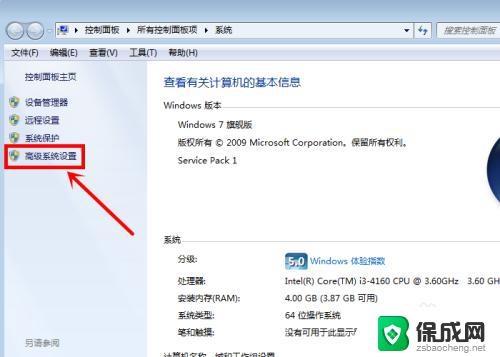
4.在【高级】菜单下,点击【启动和故障恢复】后面的【设置】。
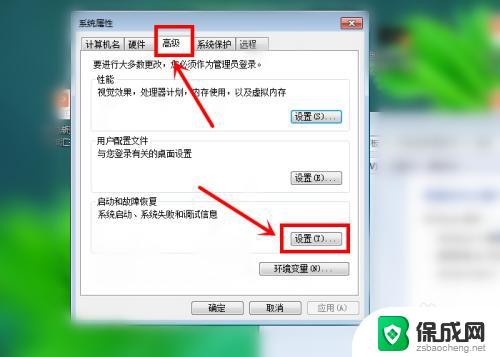
5.最后,勾选【在需要时显示恢复选项的时间】。选择时间长度,点击【确定】即可,当我们下次启动电脑时,就不会再出现错误恢复提示。
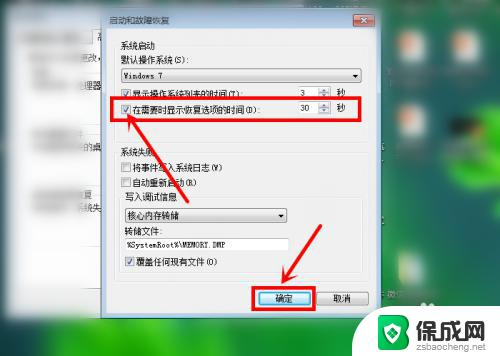
以上是笔记本电脑在 Windows 出现错误时恢复的方法,如果你遇到了相同的情况,请按照小编的方法进行处理,希望对你有所帮助。
笔记本电脑windows错误恢复要怎么办 windows错误恢复步骤相关教程
-
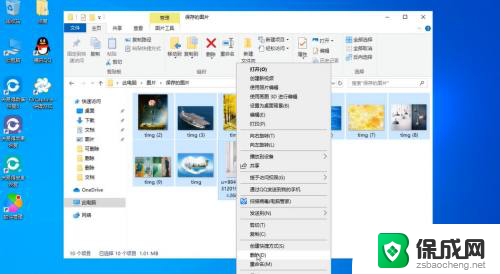 电脑误删的照片如何恢复 电脑误删照片恢复工具
电脑误删的照片如何恢复 电脑误删照片恢复工具2024-03-22
-
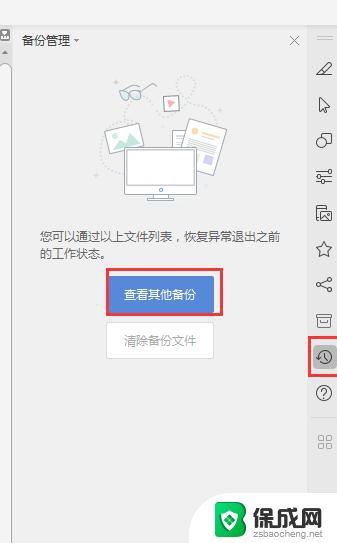 wps怎么恢复误删ppt wps怎么恢复误删的ppt文件
wps怎么恢复误删ppt wps怎么恢复误删的ppt文件2024-05-02
-
 windows xp 系统时间错误 调整Windows XP系统电脑时间的步骤
windows xp 系统时间错误 调整Windows XP系统电脑时间的步骤2024-01-19
-
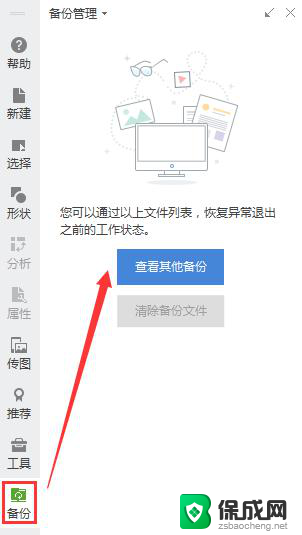 wps怎么恢复误删除内容 wps误删除内容恢复方法
wps怎么恢复误删除内容 wps误删除内容恢复方法2024-02-07
-
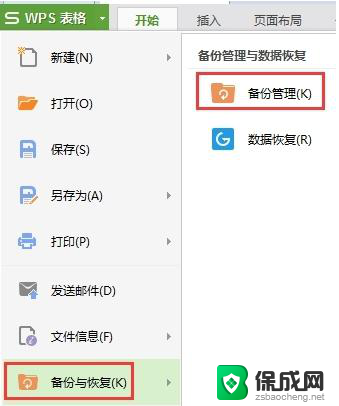 wps误删的电子表格恢复 如何恢复被wps误删的电子表格
wps误删的电子表格恢复 如何恢复被wps误删的电子表格2024-03-12
-
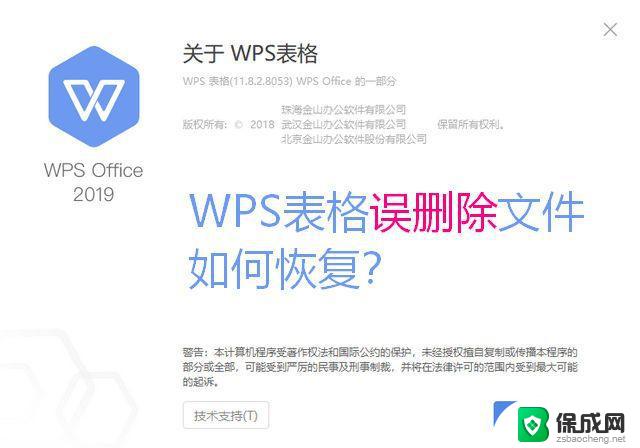 wps误删了能恢复吗 wps误删了的文件能恢复吗
wps误删了能恢复吗 wps误删了的文件能恢复吗2024-02-17
电脑教程推荐